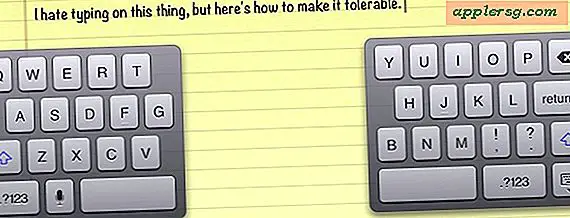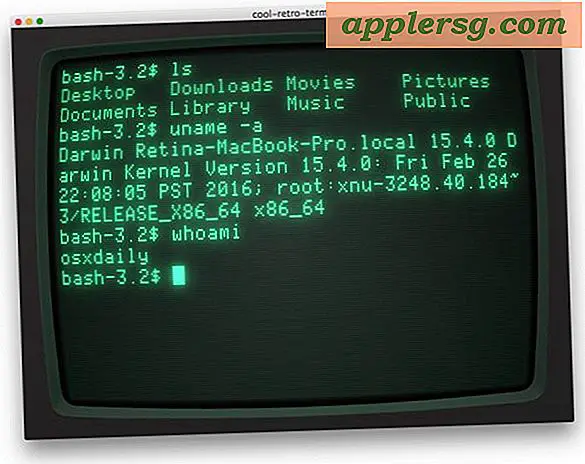7 der größten Mac-Belästigungen & Wie man sie repariert

Der Mac ist eine fantastische Plattform, die intuitiv, benutzerfreundlich, einfach zu bedienen, leistungsstark und vergleichsweise frei von Problemen und Ärgernissen ist. Aber das soll nicht heißen, dass Mac OS auch keine frustrierenden Aspekte oder Funktionen hat. Dieser Beitrag zielt darauf ab, einige der größeren Ärgernisse, die auf einem Mac auftreten können, mit einfachen Lösungen zu beheben, wie man sie anpasst und den wahrgenommenen Ärger behebt.
Wir behandeln einige häufige Beschwerden mit geheimnisvollen Gesten, nervenden Warnungen, Soundeffekten, Augenschmaus, die visuell herausfordernd sein können, unerwartetem Klickverhalten, konstanter Passworteingabe und vielem mehr.
Und ja, die meisten dieser Tricks gelten für alle modernen Versionen von Mac OS und Mac OS X, obwohl sie für Sie, Ihren Mac, gelten und was Sie als störend empfinden oder nicht, wird für jeden Benutzer völlig subjektiv sein.
Wo sind meine Bildlaufleisten? Zeigen Sie ständig die Bildlaufleisten an
Viele Computerbenutzer haben gerne Scroll-Balken, die immer sichtbar sind und nicht nur beim Scrollen oder basierend auf der Eingabemethode. Dies ist unter Mac OS leicht zu ändern.
Dies können Sie leicht ändern, indem Sie auf das Apple-Menü> Systemeinstellungen> Allgemein> Bildlaufleisten anzeigen> "Immer" klicken.

Was ist mit all diesen Benachrichtigungen? Deaktivieren Sie die Benachrichtigungen und Benachrichtigungen für ständige Benachrichtigungen
Hassen Sie den endlosen Strom von Warnungen und Benachrichtigungsausweisen, die ständig in der Ecke Ihres Mac-Bildschirms erscheinen? Sie wissen ... neue Nachricht, Software-Updates verfügbar, iCloud-Foto veröffentlicht, neue Textnachricht, neue E-Mail, Ihr Browser muss aktualisiert werden, Festplatte nicht richtig ausgeworfen, Passwort erforderlich, neue Kalender einladen ... usw. etc, Notification Center kann ein endloser Strom von Ablenkung sein für einige Mac-Benutzer. Wenn Sie darüber verärgert sind, können Sie eine Problemumgehung verwenden, um die Benachrichtigungen vollständig zu deaktivieren, indem Sie den ununterbrochenen Modus "Nicht stören" aktivieren. Natürlich können Sie verschiedene Benachrichtigungs-Center-Benachrichtigungen auch manuell ein- und ausschalten, aber das ist viel mehr Arbeit. Hier können Sie also einfach die konstante Anrufsperre einschalten und etwas Ruhe bekommen
Gehen Sie auf Apple-Menü> Systemeinstellungen> Benachrichtigungen> Aktivieren Sie die Option "Nicht stören" von "12:01 Uhr" bis "12:00 Uhr", um nie wieder ein Alarmsignal zu sehen (außer Sie deaktivieren die Funktion "Nicht stören"). .

Warum funktioniert ein Klick manchmal nicht wie erwartet? Ausschalten Klicken Sie auf Trackpad
Das Force Click-Trackpad bei neueren MacBook-Modellen ist eine interessante Idee, da es Druck auf das Trackpad erkennt und je nach Druckstufe unterschiedliche Aktionen auslöst. Die aktuelle Implementierung hat einige Mac-Benutzer frustriert, die möglicherweise unbeabsichtigt die Funktion aktivieren oder ein unerwartetes Ereignis auslösen, ohne dies absichtlich zu tun, wenn sie nur klicken möchten. Durch Deaktivieren von Force Click wird diese Verwirrung verhindert.
Gehe zum Apple-Menü> Systemeinstellungen> Trackpad> Point & Click> deaktiviere "Force Click und haptisches Feedback"

Warum quakt oder knallt mein Mac? Schalten Sie Popping Sound / Quack beim Ändern der Lautstärke aus
Wenn Sie die Lautstärke Ihres Mac-Computers lautlos ändern möchten, können Sie die akustische Rückmeldung zu Lautstärkeschwankungen deaktivieren. Dies ist ein Pop bei modernen Mac-Veröffentlichungen, ein Quacksalber bei älterer Systemsoftware. Dies ist eines der Features, die entweder geliebt oder gehasst sind. Ich persönlich mag das Feedback zur Lautstärke, aber ich kenne einige andere Mac-Nutzer, die es hassen. Wenn Sie dies selbst einstellen möchten, hier ist, wo Sie wenden:
Gehe zu Apple-Menü> Systemeinstellungen> Sound und deaktiviere "Play Feedback, wenn die Lautstärke geändert wird"

Wie kann ich aus Versehen anhalten? Deaktivieren Sie die seitliche Swipe-Geste
Gesten können fantastisch sein, aber nicht, wenn Sie sie versehentlich aktivieren oder nicht wissen, dass sie funktionieren. Ich habe kürzlich jemanden beobachtet, der einen Mac benutzt, und während sie auf dem Bildschirm wischen, haben sie unablässig den seitlichen Swipe zwischen Seiten ausgelöst, der in einem Webbrowser vorwärts oder rückwärts läuft, in Seiten und Büchern hin- und hergeht, usw. Sie Ich sagte, es sei die ganze Zeit passiert und habe keine Ahnung warum .... Dies passiert, weil ein Benutzer zwei Finger auf dem Trackpad hat und ein leichtes Streichen nach links oder rechts mit zwei Fingern auf einem Trackpad standardmäßig auf "Zurück" oder "Vorwärts" geht. Dies kann deaktiviert werden, wenn dies für Ihren Workflow umständlich ist:
Gehe zu Apple-Menü> Systemeinstellungen> Trackpad> Weitere Gesten> deaktiviere "Swipe zwischen den Seiten"

Wie kann ich die Dinge einfacher sehen? Deaktivieren Sie visuelle Transluzenz Eye Candy-Effekte
Die transparenten Effekte durch moderne Versionen von Mac OS können sehr schick aussehen, aber sie können die Dinge auch visuell etwas schwieriger für das Lesen und die Interaktion machen und in manchen Fällen auch einen Mac verlangsamen. Wenn Sie diese Art von Augenschmaus nicht mögen, können Sie die Transparenz auf dem Mac einfach ausschalten.
Gehe zu Apple-Menü> Systemeinstellungen> Eingabehilfen> Anzeige> "Transparenz reduzieren"

Wie kann ich mein Download-Passwort eingeben? Stoppen Sie die Eingabe eines Passworts für kostenlose Downloads
Wenn Sie häufig kostenlose Apps aus dem Mac App Store herunterladen, sind Sie möglicherweise müde, das Apple ID-Passwort ständig einzugeben, um einen kostenlosen Kauf abzuschließen und die App herunterzuladen. Dies ist eine einfache Einstellung, mit der Sie das Kennwort des Mac App Store für kostenlose Downloads speichern können, während Sie es weiterhin für Käufe benötigen.
Gehe zu Apple-Menü> Systemeinstellungen> App Store> Suche nach "Kostenlose Downloads"> Passwort speichern

-
Habt ihr diese Tipps hilfreich gefunden? Hast du etwas eigenes zu teilen? Haben Sie irgendwelche anderen merkmalbezogenen Belästigungen oder Belästigungen mit Mac OS, die Sie herausfinden möchten? Lass es uns in den Kommentaren wissen!